
Evitar que los más indefensos utilicen la Red o el PC de manera inadecuada es sencillo gracias a las herramientas de control parental. Pero hay diferencias muy notables entre ellas que merece la pena conocer.
Cada vez es más importante controlar el uso que hacen del PC y la conexión a Internet los niños y adolescentes de la casa. Para muchos padres es solo una cuestión de «bloquear» el acceso a estas herramientas, aunque lo más adecuado pasa por educar y, en última instancia, apoyarse en aplicaciones de control parental que nos ayuden a evitar sorpresas.
Se trata de utilidades que en su visión más completa permiten bloquear, controlar y registrar el uso que se hace del PC en determinadas áreas, ya sea Internet, ejecución de aplicaciones, comunicación con terceras personas, etc. Al final hay que ser conscientes de que tanto Internet como el PC son un arma de doble filo: sirven para lo mejor y lo peor que podamos imaginar, y, por ello, es importante contar con mecanismos que limiten el acceso a cierta clase de contenidos o controlen un uso indebido o abusivo para los más pequeños.

Y no solo se trata de impedir el acceso a contenidos subidos de tono, sino también de controlar qué hacen en las redes sociales, si son víctimas de ataques de compañeros o de personajes con oscuras intenciones, o si, simplemente, pasan demasiado tiempo delante del ordenador en lugar de estudiar o salir a jugar. Por ello, un buen control parental bien configurado nos puede ayudar a llegar donde los padres a veces es complicado que lleguen. Y, además, de manera bastante limpia.
A nivel técnico funcionan como un antivirus, con una serie de procesos cargados en la memoria que controlan aspectos como los paquetes de datos que se mueven por la Red, las aplicaciones que se cargan e, incluso en algunos casos, las pulsaciones del teclado.
A continuación, veremos las principales áreas que son capaces de controlar los mejores programas de control parental y, con ello, sabremos decidir lo que necesitamos y juzgar entre programas más o menos completos.
Contenidos bajo control
La función más básica de un control parental debe ser filtrar los contenidos a los que puede acceder el menor vía el navegador web. Los más básicos utilizan simplemente listas blancas y negras de URLs, que deberemos completar y que, en general, resultan muy poco prácticas: si bloqueamos por defecto todo el tráfico salvo las direcciones de la lista blanca, tendremos que añadir manualmente cada página a mano cada vez que el pequeño nos lo pida.
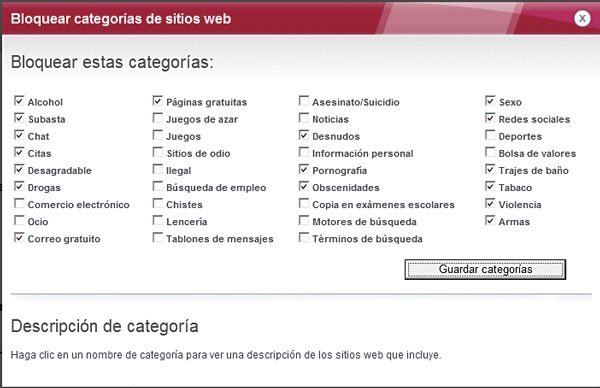
• Controlar los contenidos por los que se puede navegar definiéndolos mediante categorías es la solución más eficiente y cómoda, aunque no todos los controles parentales la incluyen.
Una variante de la anterior es la que permite filtrar por palabras clave (keywords). Así, el control parental analiza todo el tráfico y, tan pronto como detecta una determinada palabra en una URL, título o contenido de página web, bloquea el acceso a la misma. El problema fundamental es que es preciso cargar las palabras en diferentes idiomas y teniendo muy claro lo que queremos bloquear. Esto supone un gran esfuerzo y una eficacia limitada, pues algunas páginas «buenas» podrían contener alguna de las palabras bloqueadas, aunque en un contexto adecuado.
El siguiente paso, y la solución más eficiente, pasa por utilizar un sistema de categorías. Es propio de productos dedicados o de primer nivel, y permiten seleccionar la temática de las webs que permitiremos visitar en base a una lista de categorías que tiene la aplicación. Así, las webs catalogadas en una categoría no autorizada o no catalogadas por la base de datos del fabricante, simplemente se bloquearán, y aquellas que estén dentro de las categorías autorizadas se podrán visitar sin problemas.
Las comunicaciones e Internet
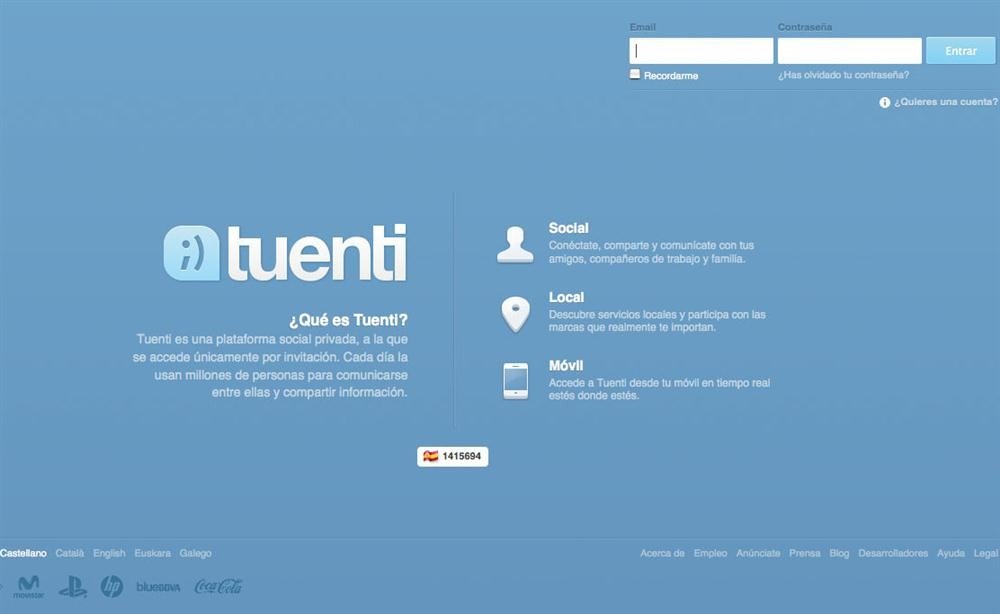
Otra área cada vez más importante es la que atañe a las redes sociales, el chat, el correo y otros recursos que los menores tienen a su alcance para comunicarse a través de Internet. No dejan de aparecer en prensa casos de cyberbullying (ciberacoso), y las redes sociales son un lugar idóneo para los que realizan estas prácticas. A veces pueden ser compañeros del menor enviando mensajes ofensivos, y en otras ocasiones delincuentes con intenciones más oscuras. Pero, en todo caso, controlar lo que ocurre en los canales sociales o cuentas de comunicación que maneja el menor es muy importante.
Para ello muchos controles parentales permiten desde simplemente bloquear el acceso a sesiones de chat, correo, Facebook, Twitter y otros métodos de comunicación, hasta registrar toda la actividad en dichas redes o herramientas para entregársela a los padres de manera periódica. Los más avanzados permiten, incluso, registrar amigos, fotografías y datos en torno a los círculos en los que se mueve el menor on-line. De esta forma, en el caso de que éste utilice las redes sociales, siempre podremos detectar cualquier problema antes de que sea grave.
El control del software
La siguiente área que debería administrar todo buen sistema de control parental es el software que se ejecuta en la máquina. Muchos de ellos permiten controlar especialmente los juegos que se ejecutan en el ordenador mediante un sistema de clasificación por edades. Hay muchos actualmente en el mundo, aunque en Europa el estándar es PEGI (Pan European Game Information), que clasifica los juegos utilizando una serie de rangos de edad (entre 3 y 18 años). De esta manera, si nuestro software de control parental permite controlar la ejecución de juegos con clasificación por edad, podemos restringir que se ejecuten aquellos que, por su violencia o contenido explícito, estén recomendados para una edad superior a la del niño.
El problema es que la participación en esta clasificación es opcional y depende del desarrollador. Por ello, nos encontraremos muchos juegos sin clasificar. Al menos, siempre se suele ofrecer la posibilidad de restringir la carga de juegos sin clasificación hasta que nosotros lo autoricemos.
Igualmente, es habitual que los programas de control parental controlen la ejecución de cualquier aplicación de la máquina. Así, podemos impedir que el menor ejecute Skype(videollamadas), un programa que el padre tenga en el equipo para trabajar, o cualquier otra aplicación.
A favor del uso responsable
Además de controlar lo que pueden y no pueden hacer los menores en un PC, también es muy importante vigilar durante cuánto tiempo lo hacen. La regla de muchos padres de no estar más de unas determinadas horas al día o semana delante del ordenador no siempre es fácil de cumplir, y es probable que los menores terminen saliéndose con la suya y aprovechando cualquier momento para ponerse a jugar o navegar por Internet.
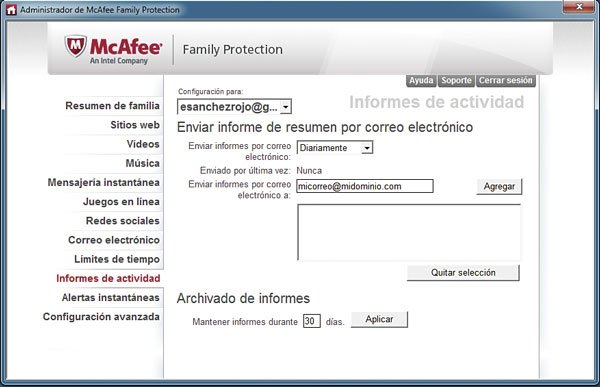
• La función de envío automatizado de informes que ofrecen los controles parentales más completos es realmente útil. Nos permite saber qué ha hecho el menor en un periodo de tiempo y qué uso ha dado al PC.
Muchas aplicaciones de control parental incluyen un apartado que nos permite controlar el tiempo que un determinado usuario tiene abierto el PC al día o la semana, e, incluso, los intervalos horarios en los que puede utilizarlo. De esta manera, es muy sencillo asegurarse de que no se pasa demasiado tiempo delante del ordenador.
Local y también en la Nube
Es importante conocer que hay dos tipos de software de control parental: local y en la Nube. En el primer caso se trata de una aplicación instalada y gestionada desde el disco del PC, muchas veces oculta a la vista (sin icono en Inicio o Agregar/Quitar programas), y que tenemos que configurar o consultar directamente en el propio PC en el que está instalado. La otra opción es que esté basado en la Nube, de manera que localmente solo cargue un servicio, y que todos los ajustes, informes y control, se realicen desde la web del desarrollador y empleando cualquier equipo con conexión a Internet. Este último formato es el más habitual en los productos de última generación, y también el más práctico a la hora de gestionar el control, incluso, si estamos fuera de casa o en el trabajo.
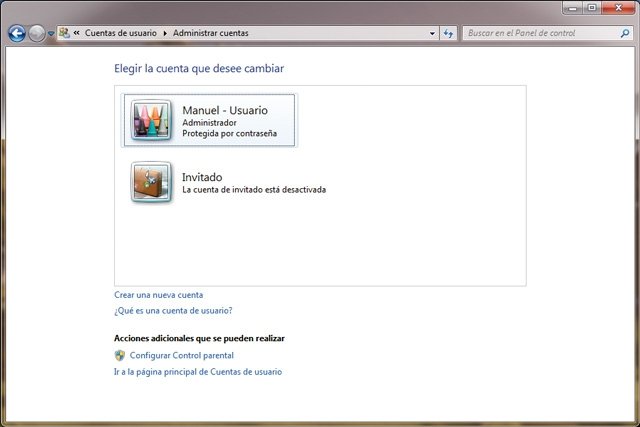
En todos los casos el software de control parental ajusta los límites mediante cuentas de usuario de Windows. Estas cuentas nunca deben tener permisos de administrador, pues, de lo contrario, será sencillo desactivar el control parental. Además, es recomendable dar a cada menor una cuenta de usuario propia, pues, así, podemos ajustar cada una de manera personalizada según sus hábitos o edad.
¿Y si se inicia desde un USB?
Lo malo de los controles parentales es que no dejan de ser aplicaciones del sistema que, como tales, pueden saltarse con algunos conocimientos avanzados. En el texto ya comentamos el tema de los permisos de las cuentas de usuario y el acceso a Windows. Sin embargo, es igual de importante impedir que el PC puede ser iniciado desde un CD/DVD o un USB. La razón es que es muy sencillo descargar una distribución Linux de tipo Live CD (que se ejecuta directamente desde el DVD/USB sin instalar nada en el PC), y, acto seguido, navegar o usar el PC libremente y sin limitación alguna del control parental instalado desde Windows.
Para ello, tendremos que entrar en la BIOS del PC, indicar como única unidad de arranque posible el disco duro y, por supuesto, colocar una contraseña en la BIOS para impedir el cambio de su configuración.
El filtrado desde los DNS
Si solo necesitamos controlar los contenidos a los que se accede a Internet desde casa, hay una solución más sencilla y eficaz que instalar un control parental en cada PC. Se trata de utilizar servicios de filtrado mediante DNS, como pueden ser OpenDNS. Esta empresa ofrece servicios como Home VIP (19,95 dólares/año), que permite bloquear la carga de sitios fraudulentos o dephishing, al tiempo que filtrar las conexiones a Internet por 56 categorías. Además, podemos controlar el tiempo de uso de Internet.
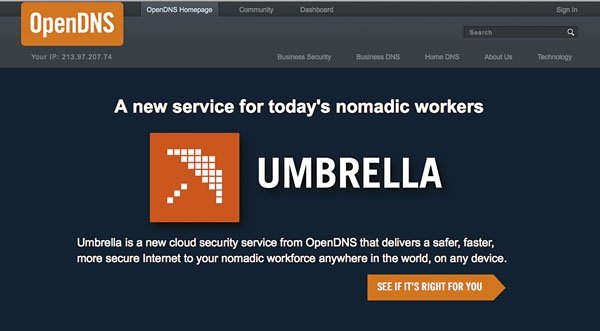
Utilizarlo es tan sencillo como modificar los servidores DNS que sirve el router al asignar las IPs por DHCP. Con esto, cualquier equipo de la casa (incluso los tablets y las consolas) estarán protegidos contra las conexiones no deseadas y a nivel de red, sin necesidad de programas locales de control parental.
Eso sí, basta modificar manualmente los DNS de los dispositivos para saltarse la protección. Si el menor tiene los conocimientos para hacerlo, la única opción pasa por contar con un router con cortafuegos integrado donde, además de hacer el cambio anteriormente indicado, tendremos quebloquear el puerto que usa el protocolo DNS (TCP 53). En los foros de OpenDNS incluso hay trucos para, mediante métodos IPTables, lograr que todas las peticiones que pasen por el router sean automáticamente redirigidas hacia los servidores de OpenDNS y se ignore cualquier otro.
Lo más importante es educar
A la hora de instalar un férreo control parental en el PC de casa, es importante tener claros nuestros objetivos y, sobre todo, la edad del menor a controlar. Con niños realmente pequeños quizá baste instalar el control parental y limitar su acceso a todo lo que consideremos oportuno sin darle más vueltas. Si el niño no puede entrar en una página o arrancar un juego, lo normal es que no tenga mayores consecuencias.
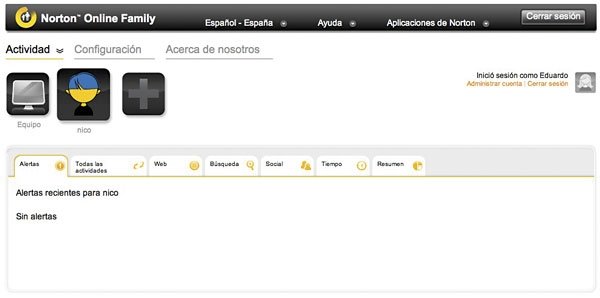
• Un ejemplo de control parental basado en la Nube es Norton Online Family, que, incluso, permite controlar a los usuarios o aprobar webs en el PC desde cualquier navegador a través de Internet.
Sin embargo, en la época de la adolescencia (la más delicada en el uso de Internet) puede ser un punto de fricción importante, sobre todo si otros amigos no tienen limitaciones en sus casas. Por ello, es muy recomendable optar por una estrategia de supervisión más que de bloqueo, y siempre educar al menor en el uso del PC e Internet, haciéndole ver los riesgos y peligros, e instándole a conocer que el software de control parental está instalado y que es por su propia seguridad.
En caso contrario, si detectamos cualquier actividad que reprender, solo tendremos una oportunidad para descubrirnos y mermaremos la confianza del menor en nosotros, pues se sentirá espiado y controlado en la sombra. A partir de ahí, será mucho más difícil razonar con él y hacerle ver las razones que nos llevaron a implantar el sistema de monitorización.
McAfee Family Protection
Para padres exigentes y hasta 3 PCs
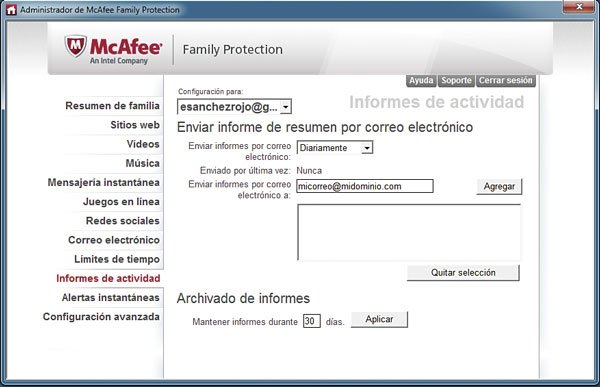
Esta solución ofrece una potente herramienta con filtrado de páginas web basado encategorías, lista blanca y negra, palabras clave y, por supuesto, páginas catalogadas como peligrosas o fuentes de malware y phishing. También permite controlar el envío de información personal, impedir el uso de redes sociales, contabilizar el tiempo de uso del PC, ejecutar juegos no adecuados y un larguísimo etcétera.

- Contacto: www.mcafee.com
- Lo mejor: El amplio abanico de opciones de protección que nos ofrece, tanto en Internet como en el propio PC
- Lo peor: Los chats vía web no son detectados ni bloqueados
- Precio: 36,95 e/año
- Valoración: 9
Net Nanny
Fácil de configurar y con muchas opciones

Este es uno de los mejores controles parentales de pago. Controla de manera permanente la conexión a Internet para vigilar los contenidos, monitorizar las redes sociales y la mensajería instantánea, contabilizar el tiempo de uso y vigilar la ejecución de juegos inadecuados. Para lograrlo, utiliza tecnologías como DCA (Dynamic Contextual Analysis), destacando sobre todo por la sencillez de su puesta en marcha.
- Contacto: www.netnanny.com
- Lo mejor: En nuestras pruebas ha demostrado ser eficaz en múltiples frentes de protección. Realiza un análisis continuo de la conexión
- Lo peor: En ocasiones genera falsos positivos y bloquea sitios inadecuados
- Precio: 39,99 $/año
- Valoración: 8,9
Norton Online Family
Basado en la Nube y con versión gratuita

Esta alternativa destaca por ser uno de los primeros controles parentales que se apoyó en laNube para permitir el control y la configuración de cada uno de los equipos de la familia. Tan solo requiere la instalación de un sencillo cliente software en cada equipo y vincularlo con nuestra cuenta de Online Family. A partir de ahí, podremos realizar todos los ajustes y configuraciones directamente desde el entorno web de Norton.
- Contacto: http://onlinefamily.norton.com
- Lo mejor: Gestión centralizada desde la Nube de todos los PCs y los usuarios protegidos. Sencillo de utilizar
- Lo peor: La versión gratuita no guarda los informes más de 7 días
- Precio: Gratuito
- Valoración: 8,7
PC Pandora
Ideal para monitorizar todo lo que ocurre en el PC

El punto realmente fuerte de esta herramienta es la monitorización permanente. Así, por ejemplo, hace una captura de pantalla cada 30 s, monitoriza cualquier visita web y peticiones de URLs, búsquedas, transferencias de archivos, e, incluso, el ancho de banda usado por los diferentes procesos. Además, por defecto se ejecuta en modo silencioso, siendo preciso pulsar una combinación de teclas para ver los informes.
- Contacto: www.pcpandora.es
- Lo mejor: Funcionamiento silencioso en modo oculto. Monitoriza toda la actividad de Internet
- Lo peor: El filtrado por categorías y la gestión remota son opcionales
- Precio: 69,95 $
- Valoración: 7,5
Qustodio
Gratuito o de pago, y con funciones ampliadas

Otro control parental basado en la Nube, y en este caso de origen español. Una vez instalado crearemos los usuarios y ajustaremos las preferencias. Permite controlar la navegación porcategorías y listas blancas o negras, el tiempo de uso y las horas autorizadas, con opción de bloquear el PC o solo Internet.
- Contacto: www.qustodio.com
- Lo mejor: Se controla al 100% desde la Nube y resulta muy sencillo de usar. Genera informes detallados y de buena calidad
- Lo peor: Echamos de menos poder controlar el uso de las redes sociales
- Precio: Gratuito
- Valoración: 7,9
Social Shield
Un auténtico detective para redes sociales

Hace menos de un año que este desarrollador fue comprado e integrado en la estructura deAvira, uno de los nombres más conocidos en el mundo de los antivirus. Este servicio gratuito y basado en la Nube no es exactamente un control parental, sino una herramienta de investigación y control de perfiles en Facebook y Twitter. El objetivo es poder controlar lo que hace el menor en sus canales sociales, qué comparte y qué utiliza.
- Contacto: www.socialshield.com
- Lo mejor: Funciona al 100% en la Nube y es gratuito. Tiene un gran potencial para controlar lo que se realiza en las redes sociales
- Lo peor: En realidad no es un control parental: solo trabaja en perfiles sociales
- Precio: Gratuito
- Valoración: 7,7
Spector Pro
Un «gran hermano» que lo registra todo

A diferencia de otros controles parentales, el que nos ocupa tiene como objetivo registrar absolutamente todo lo que ocurre en el PC . Desde las pulsaciones de teclas, las sesiones de chat, los mails, las páginas visitadas, toda la actividad realizada en Facebook (incluso los perfiles visitados), la visión remota de la sesión del usuario, el registro de búsquedas, los programas ejecutados, etc. Además, se oculta en el sistema.
- Contacto: www.spectorsoft.com
- Lo mejor: Impresiona todo lo que puede llegar a registrar sobre el uso del PC y la profundidad de los datos almacenados
- Lo peor: A nivel de bloqueos básicamente permite controlar el acceso a las URLs
- Precio: 75 €
- Valoración: 7,1
Trend Micro Guardian
Solo en inglés, aunque repleto de funciones

Todavía no está disponible en castellano, pero este control parental reside en la Nube, tiene unprecio contenido y, lo más importante, ofrece un elevado nivel de funciones de protección. Así, incluye una potente monitorización del usuario en redes sociales, mensajería instantánea, sitios de vídeos, etc.
- Contacto: www.trendmicro.com
- Lo mejor: Este producto se gestiona desde la Nube, con una consola realmente sencilla. Su precio es ajustado
- Lo peor: Carece de algunos bloqueos, como el control de aplicaciones
- Precio: 24,98 $
- Valoración: 7,4
WebWatcher
Registra todo lo que ocurre en el PC

Otro control parental basado en el registro de acciones y no tanto en los bloqueos. Registra casi todas las tareas que se ejecutan en el PC y sus detalles, controlando las teclas pulsadas, actividades en redes sociales, el uso de Internet, los programas ejecutados, el tiempo de uso, el envío de alertas ante determinadas palabras clave, etc. Eso sí, la gran diferencia es que permite consultar toda esta información a través de Internet.
- Contacto: www.webwatchernow.com
- Lo mejor: Permite acceder a todas las grabaciones y los registros a través de una interfaz web en la Nube
- Lo peor: Las posibilidades de bloqueo se limitan a una lista de URLs inapropiadas
- Precio: 97 $
- Valoración: 7,3
Windows Live Family
Opción gratuita de perfecta integración en el sistema

Lo mejor de esta solución de control parental es que es gratuita y se instala como parte de la suite de aplicaciones Live de Microsoft. Una vez cargado en nuestro PC, pasaremos a gestionar las cuentas de los menores desde la Nube, en un espacio web en el que podemos controlar el filtrado de las páginas web, el tipo de uso, las aplicaciones y los juegos que se ejecutarán y consultar los informes de uso.
- Contacto: www.microsoft.com/spain/windowslive/familysafety.aspx
- Lo mejor: Es gratuito. Está integrado a la perfección con el sistema Windows. Gestión desde la Nube de los permisos
- Lo peor: El apartado de bloqueo carece de categorías y es demasiado general
- Precio: Gratuito
- Valoración: 8,6

Post a Comment